信息技术教案:《用资源管理器管理本地计算机资源》
【精】信息技术教案_资源管理器教案设计.doc

资源管理器一、教材分析本课是七年级信息技术资源管理器的使用。
资源管理器”是Windows操作系统的重要组成部分,资源管理器的功能很强大,使用方便,可用于查看系统文件和资源,完成对文件的多种操作。
应要求学生能熟练操作,为以后的学习打下较好的基础。
本节采用多媒体课件演示、讲解、练习的方法,教学中多举例,对于文件的有关概念不必过多地讲解理论,重在操作。
学生是在学习了“Windows窗口”的基础上来学习本节课的内容,为这节课做了铺垫。
学好它可以为以后学习打下良好的基础。
2、教学内容本节课主要内容:资源管理器启动、结构及组成及文件和文件夹的各种操作。
3、教学重点与难点(1)重点:了解文件、文件夹及其组织结构;学会识别资源管理器窗口信息;(2)难点:使用资源管理器来管理文件和文件夹。
二、学情分析对于七年级学生来说,他们对计算机有着很浓厚的兴趣,但对计算机还有一定的神秘感。
资源管理器的使用是学生熟练使用计算机的前提条件之一,也是培养他们学习信息技术的兴趣之一。
通过对此内容的学习使学生较为熟练地掌握对文件夹的各种操作。
这些新知识对该年龄段的学生来说有一定的理解难度。
于是我在课堂教学中,用“游戏激趣”和“任务驱动”的教学方式,促使学生产生探索新知识的愿望并将其转化为动力,从而提高学生的学习主动性和思维积极性。
三、教学目标1、认识文件和文件夹,了解资源管理器的组成,培养学生观察能力。
2、使学生掌握管理计算机文件和文件夹的方法,培养学生归纳总结能力,提高学生操作计算机的能力。
3、培养学生做事认真、负责的精神,培养学生分类存放、管理文件的习惯。
四、教法分析为了突破本课教学重难点,我主要使用了任务驱动、合作学习、探究性学习等学习方法。
通过任务的设置把学习的主动权交给学生,让学生主动参与学习及其自由的发挥,从而使学生学得生动活泼,并且妙趣横生。
而合作学习的方式充分发挥了学生的集体智慧,对于培养学生的团结协作精神有很大帮助。
七年级信息技术第一课计算机资源管理教案

第一课计算机资源管理班级小组姓名【学习目标】知识与技能目标:1、认识计算机中的资源。
2、认识“我的电脑〞、“资源管理器〞的作用。
3、学会在“我的电脑〞窗口中查看计算机资源。
过程与方法目标:掌握在“我的电脑〞和“资源管理器〞窗口中查看计算机资源。
情感态度与价值目标:1、培养学生养成文明使用计算机的习惯。
2、培养学生善于观察、善于思考、多动手的好习惯。
【重难点预见】重点:1、认识“我的电脑〞、“资源管理器〞的作用。
2、学会在“我的电脑〞窗口中查看计算机资源。
难点:掌握在“我的电脑〞和“资源管理器〞窗口中查看计算机资源。
【知识链接】怎样快速的在计算机资源管理器中查找资料。
【学法指导】1、要充分预习课本内容。
2、初步了解什么是资源,什么是计算机资源以及计算机资源管理。
3、小组合作,共同学习。
【学习流程】■自主学习:〔独学3分钟〕导入:在我们的生活中,存在各种各样的资源:着重以图书馆为例来讲解说明生活中的许多资源我们必须好好地认识和管理它们,才能有效地利用它们,进而引出计算机也有资源,并且也需要我们好好地管理,才能更好地为我们所用。
仔细预习第一课,了解课本内容。
■教师讲解:教师利用课件讲解本堂课的主要内容。
〔10分钟〕■合作探究:以小组为单位先自我完成以下题目,后不确定的再小组内讨论。
〔A层同学与B层同学对学、小组内同学群学,10分钟〕1、填空:⑴计算机资源包括和。
⑵计算机软件资源包括和。
⑶计算机中的主要硬件资源有哪些?⑷请简述两种计算机资源管理器翻开的方法:方法1:方法2:3、小组长对组内每位同学进行组内评价,根据组内学生的参与情况进行评价打分,小组总分值3分。
■展示提升:㈠在组长组织下,每个同学“展示〞学习成果。
〔小展示5分钟〕展示要求:对知识点标注清楚,理解到位,小组组长检查完成情况,根据小组完成情况给予点评。
㈡每个小组派一名代表上台展示学习成果〔可以举例加以说明,展示知识相同的可以跳过并说明〕。
〔大展示8分钟〕根据展示知识和表达情况教师进行点评,教师和学生一起评选出表现最好的小组。
小学信息技术二年级上册3《管理计算机的资源》教案

小学信息技术二年级上册3《管理计算机的资源》教案(一)年级:二年级上册学科:信息技术版本:泰山版一、教材分析本节课选自信息技术泰山版二年级上册第三课《管理计算机的资源》,旨在引导学生了解计算机资源管理的基本概念,掌握文件夹的创建、重命名、复制、移动及删除等基本操作方法。
通过实践活动,培养学生的信息素养和动手实践能力,为后续深入学习信息技术打下坚实的基础。
二、学情分析二年级学生正处于对信息技术充满好奇与探索欲的年龄阶段,他们已初步掌握了鼠标和键盘的基本操作,但对于计算机内部资源的管理还知之甚少。
因此,本节课应注重激发学生的学习兴趣,通过直观演示和动手操作相结合的方式,帮助学生理解并掌握计算机资源管理的基本技能。
三、教学目标1.知识与技能:学生能够理解计算机资源管理的意义,掌握文件夹的创建、重命名、复制、移动及删除等基本操作。
2.过程与方法:通过小组合作、任务驱动等学习方式,培养学生自主学习、合作学习和解决问题的能力。
3.情感态度与价值观:激发学生对信息技术的兴趣,培养良好的信息素养和信息安全意识。
四、教学重难点重点:文件夹的创建、重命名、复制、移动及删除等基本操作。
难点:理解文件夹的层级结构和路径概念,能够熟练地在计算机中管理自己的资源。
五、教学过程1.导入新课(5分钟)通过展示一个杂乱无章的桌面和一个整洁有序的桌面,引导学生思考:如何让我们的计算机变得更加整洁有序?从而引出计算机资源管理的概念。
2.新知讲授(15分钟)讲解文件夹的作用和重要性,演示如何创建文件夹、重命名文件夹、复制文件夹、移动文件夹及删除文件夹等基本操作。
强调文件夹的层级结构和路径概念,帮助学生理解文件在计算机中的存储方式。
3.实践操作(20分钟)布置任务:让学生在自己的计算机上创建一个名为“我的作品”的文件夹,并在该文件夹下创建多个子文件夹,分别存放不同类型的文件。
学生分组进行实践操作,教师巡回指导,及时解决学生遇到的问题。
4.成果展示与评价(10分钟)选取几组学生的作品进行展示,鼓励学生分享自己的操作经验和心得。
七年级信息技术上册使用“资源管理器”管理文件文件夹教案

七年级信息技术上册使用“资源管理器”管理文件和文件夹教案教学目标:1. 让学生了解资源管理器的基本概念和功能。
2. 培养学生掌握使用资源管理器管理文件和文件夹的方法。
3. 提高学生对计算机操作的熟练程度,培养学生的信息素养。
教学重点:1. 资源管理器的基本概念和功能。
2. 使用资源管理器管理文件和文件夹的方法。
教学难点:1. 资源管理器的高级操作。
2. 文件和文件夹的快捷操作。
教学准备:1. 计算机教室,每台计算机都装有操作系统。
2. 大屏幕投影仪,用于展示操作过程。
教学过程:一、导入(5分钟)1. 教师通过向学生展示一些常见的文件和文件夹,让学生思考如何管理这些文件和文件夹。
2. 引出资源管理器这个工具,并简要介绍其功能。
二、讲解资源管理器的基本概念和功能(10分钟)1. 讲解资源管理器的界面布局,包括菜单栏、工具栏、文件夹树窗格、文件列表窗格等。
2. 讲解资源管理器的基本功能,如创建文件夹、删除文件、复制文件、移动文件等。
三、演示使用资源管理器管理文件和文件夹的方法(10分钟)1. 演示如何通过资源管理器创建文件夹。
2. 演示如何通过资源管理器删除文件和文件夹。
3. 演示如何通过资源管理器复制和移动文件和文件夹。
四、学生动手实践(15分钟)1. 让学生打开资源管理器,尝试创建一个文件夹。
2. 让学生尝试删除一个已经创建的文件夹。
3. 让学生尝试复制一个文件,并将其粘贴到另一个文件夹中。
五、总结和拓展(5分钟)1. 对本节课的内容进行总结,让学生复述资源管理器的基本概念和功能。
2. 向学生介绍一些资源管理器的高级操作,如批量重命名文件、设置文件和文件夹的属性等。
教学反思:通过本节课的学习,学生应该掌握了资源管理器的基本概念和功能,以及如何使用资源管理器管理文件和文件夹。
在教学过程中,要注意引导学生动手实践,提高学生的操作能力。
也要关注学生的个体差异,对不同程度的学生进行有针对性的指导。
六、教学内容:学习使用资源管理器的搜索功能教学目标:1. 让学生了解资源管理器的搜索功能。
全国川教版信息技术七年级下册第1课《计算机资源管理》教学设计
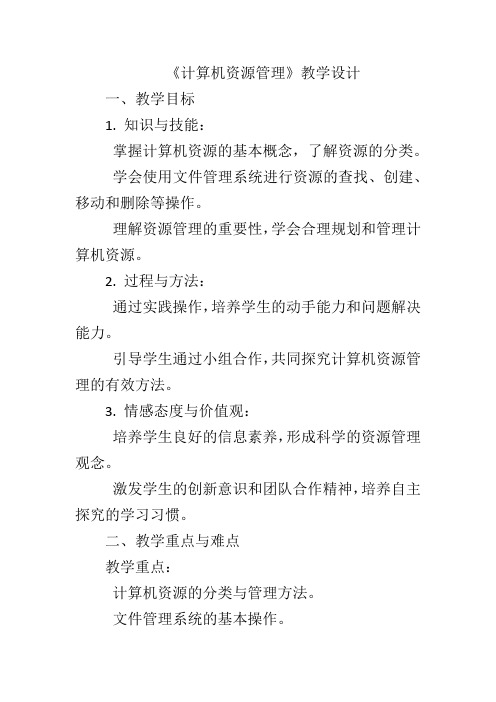
《计算机资源管理》教学设计一、教学目标1. 知识与技能:掌握计算机资源的基本概念,了解资源的分类。
学会使用文件管理系统进行资源的查找、创建、移动和删除等操作。
理解资源管理的重要性,学会合理规划和管理计算机资源。
2. 过程与方法:通过实践操作,培养学生的动手能力和问题解决能力。
引导学生通过小组合作,共同探究计算机资源管理的有效方法。
3. 情感态度与价值观:培养学生良好的信息素养,形成科学的资源管理观念。
激发学生的创新意识和团队合作精神,培养自主探究的学习习惯。
二、教学重点与难点教学重点:计算机资源的分类与管理方法。
文件管理系统的基本操作。
教学难点:如何合理规划和管理计算机资源,提高资源使用效率。
三、学情分析学生已经具备基本的计算机操作技能,但对计算机资源管理的概念和方法缺乏系统的了解。
因此,需要通过实践操作和小组合作,帮助学生建立科学的资源管理观念,提高资源管理能力。
四、教学准备1. 计算机教室,确保每台计算机都能正常运行,并安装有文件管理系统。
2. 教学课件,包含计算机资源的基本概念、分类、管理方法等内容。
3. 教学案例和素材,用于实践操作和小组合作探究。
五、新课导入通过展示一些常见的计算机资源管理混乱的例子,引发学生对资源管理问题的思考,进而导入新课内容。
六、新课讲授1. 计算机资源的基本概念定义:计算机资源是指在计算机系统中能够被用户访问和使用的各种软硬件资源。
资源,是我们在生活和工作中所能依赖和利用的各种物质和非物质的要素。
根据资源的性质和用途,我们可以将资源分为不同的类别。
在这里,我们将重点关注计算机领域的两类主要资源:硬件资源和软件资源。
硬件资源,是指计算机系统中实体存在的、能够直接影响计算机系统性能的物理部件。
它们是计算机系统的基础,对计算机系统的性能起着至关重要的作用。
硬件资源主要包括以下几个方面:1.处理器:作为计算机系统的核心,处理器负责执行程序指令,进行数据运算和处理。
处理器的性能直接影响着计算机系统的运算速度和处理能力。
信息七年级上册《使用“资源管理器”管理文件、文件夹(一)》教案

生:
(可能大部分学生会做,因为小学已经学过)
师:好我们叫个同学上来给大家演示一下
生:学生来做
师:我们一起来再做一次,注意观察复制和剪切的区别。
学生练习:把在E盘中文件夹复制到D盘中,再把D盘中的文件夹移动到桌面上,D 盘中文件夹不要了,看有几种方法可以完成。
初中20-20 学年度第一学期教学设计
主备教师
审核教师
授课周次
第四周
授课时间
课题
使用“资源管理器”管理文件、文件夹(一)
课型
讲授课 实践课
教学目标
学会使用“资源管理器”管理文件、文件夹
教学重点
学会文件、文件夹的新建、重命名、复制、粘贴、剪切等命令
教学难点
文件、文件夹的新建、重命名、复制、粘贴、剪切等命令
(2)Windows 7操作系统窗口一些操作。
二. 资源管理器管理文件、文件夹
师:计算机系统中的大部分数据都是以文件的形式存储在磁盘上的,而文件一般又存放在文件夹中,为了管理文件可以把文件组织到目录和子目录中,形成树形目录结构。“资源管理器”是 Windows 7文件浏览管理工具,利用资源管理器我们能够方便快捷地管理计算机中资源。我们先来一起看看“资源管理器”。
教学方法与手段
讲授法 演示法 实践法
教学准备
装有Windows 7操作系统的多媒体计算机
第 一 课时
课时数
课时
课堂教学实施设计 (教师活动、学生活动)
复备内容或集体备课讨论记录(标、增、改、删、调)
一.复习
师:我们一起来复习上节课学习的Windows 7操作系统
(1)Windows 7操作系统桌面由哪几部分组成。
信息技术教案:资源管理器

信息技术教案:资源管理器信息技术教案:资源管理器3篇作为一位不辞辛劳的人民教师,时常要开展教案准备工作,编写教案助于积累教学经验,不断提高教学质量。
怎样写教案才更能起到其作用呢?以下是小编为大家收集的信息技术教案:资源管理器,欢迎阅读,希望大家能够喜欢。
信息技术教案:资源管理器1教学目标:1.会启动资源管理器2.了解资源管理器的窗口界面3.理解文件的树状结构4.+和-按钮的使用教学重点:1.理解文件的树状结构2.+和-按钮的使用教学难点:理解文件的树状结构教学方法:1.任务驱动式教学法多媒体网络教室2.精讲多练难点分散教学过程:一、组织教学所有同学均登陆网络。
二、出示目标1.会启动资源管理器2.资源管理器的窗口界面。
3.理解文件的树状结构4.+和-按钮的使用三、达标导学1.复习引新上节课我们学习了windows98的基本操作,通过前面的学习我们知道,可以通过“我的电脑”窗口来浏览和管理计算机资源。
文件夹与文件图标的区别:通过打开C:/ata/seue01/system路径下的文件及文件夹,讲解文件夹与文件图标的不同。
文件夹由黄色的带有公文包样式的图标所表示;而文件的图标则各种各样。
2.导入除了用“我的电脑”窗口浏览和管理计算机资源外,我们还可以用“资源管理器”窗口,这节课我们就学习这方面的内容。
3.导学及新知(1)“资源管理器”的打开指导并演示:A.“开始”——>“程序”——>“资源管理器”B.右击“我的电脑”——>“资源管理器”C.右击“开始”按钮——>“资源管理器”任务一:打开“资源管理器”并熟练使用三种打开的方法。
(2)“资源管理器”的窗口界面我们刚才打开了三个“资源管理器”的窗口,现在我们要关掉它们,用鼠标左键单击标题栏右侧的关闭按钮。
“windows98资源管理器”窗口的组成:I.标题栏II.菜单栏III.工具栏IV.地址栏V.文件夹窗口VI.文件夹内容窗口VII.状态栏资源管理器明显地将窗口分成两个部分:左边以层次结构的方式列出电脑中的所有资源,叫文件夹窗口。
【高二】3.2信息资源的管理(2)

6.当我们想要查找计算机中的某一文件,只记得文件名却不记得保存在哪个目录时,下列方法中最方便的是( )。
A.打开每个盘符的每个目录,逐个查找B.在IE浏览器的“收藏夹”中查找
C.使用Windows的“文件”功能D.使用Windows的“搜索”功能
7.(多选)下列有关文件夹的叙述正确的是( )。
A.线性结构B.网络结构C.树形结构D.交叉形结构
4.在Windows操作系统的“资源管理器”的左侧窗格中,若显示的文件夹图标前带有加号(如下图中的“流行音乐”文件夹),则意味着该文件夹中( )。
A.含有下级文件夹B.仅含有文件
C.是空文件夹D.不含下级文件夹
5.对本地计算机上存放的文件进行分类整理,可以通过( )。
我的收获
3.2.4用浏览器的收藏夹管理网站资源
本考点要求学生达到“了解与模仿操作”水平。
收藏夹是浏览器提供的管理工具,可按一定主题分类,通过创建、重命名、删除等操作,分类管理常用网站。
合作探究携手共进
【技能扫描】
1.打开“我的电脑”或“资源管理器”,掌握如何“新建文件夹”,如何“重命名”文件或文件夹;掌握如何移动或复制文件或文件夹。
资源管理器是Windows系统提供的信息资源管理工具,是计算机的“管家”,它采用目录树(树型结构)实现目录管理,可以方便、清楚、直观地管理和查找文件。
计算机的硬盘一般可以划分成若干个区,并分别命名为C、D、E等,C盘一般作为系统盘,专门用来管理操作系统和常用工具软件,其他分区可以根据需要自由安排。资源管理器管理的主要对象是文件和文件夹。
B.把全部文件打印出来,然后堆放在书架上
C.创建一个文本文件,记录每个资料文件在计算机中的存储路径
- 1、下载文档前请自行甄别文档内容的完整性,平台不提供额外的编辑、内容补充、找答案等附加服务。
- 2、"仅部分预览"的文档,不可在线预览部分如存在完整性等问题,可反馈申请退款(可完整预览的文档不适用该条件!)。
- 3、如文档侵犯您的权益,请联系客服反馈,我们会尽快为您处理(人工客服工作时间:9:00-18:30)。
信息技术教案:《用资源管理器管理本地计算机资源》第二节个人数字化信息资源管理课题:《用资源管理器管理本地计算机资源》在学生了解了信息资源管理的过程和思想方法后,如何将这些思想方法应用到实际学习生活中去呢?例如,我们经常遇到的个人电脑中信息资源的管理,个人成长记录袋的建立等等。
教材内容教育科学出版社高中《信息技术基础》第七章第节教学目标体验生活中的数字化信息资源管理;管理个人学习工作生活中的信息资源;养成良好的信息资源管理习惯。
设计意图()将一些常用的数字化管理工具应用于日常学习生活和工作中。
()通过让学生体验或再现学生已有经历,进行理性认识的提升,提高学生学习兴趣并且让学生能够学以致用。
()培养学生优良的思想品德和价值观。
()建立学生个人成长记录袋(文件夹)管理数字化学习资源,使学生树立数字化生存和终身学习的意识。
教学过程情境创设:播放周杰伦的一首歌曲如东风破,迎接学生上机,为什么选择周杰伦的歌,理由:老师可不知家长可不知,中学生没有不知。
刚才大家进机房时听到的歌好不好听?想不想再听一首?好老师不准备了不少歌曲准备让大家欣赏,不过,这首歌藏在一个比较复杂的文件夹里,需要大家将它找出来。
任务一:有没有整理的文件夹中查找一首歌曲师:为了方便大家查找,我现在把藏有这首歌的文件夹拷给大家,在自己机了上进行操作。
师:(提示学生)这首歌就是周杰伦演唱的,看看谁能最快找到,大家可以使用资源管理器或我的电脑打开这个文件夹。
生:打开资源管理器查找歌曲,由于没有说出文件的具体名字,只提供了线索,在杂乱的文件夹中查找有点困难。
师:巡视,答疑。
师:好了,查找活动结束,检查找到歌曲的学生数(很少)师:看来同学们找起来比较费力,为什么这么难呢?请哪位同学说一下原因。
生:文件夹里面太乱了(屏幕广播)需要一个一个地打开尝试查找。
任务二:讨论如何设置音乐分类结构图,新建音乐文件夹师:没错,那么,什么样的文件夹才不乱呢,根据上一单元学习的分类组织原则,如何来表达音乐的分类,请设计出音乐分类结构图。
大家在搜索音乐时,网络上是如何分类的。
生:讨论如何设计生:(回答设计思想或方法)师:根据学生回答选择一个合理的文件夹,放入新歌曲(周杰伦另一首歌)任务三:再在音乐文件夹中寻找歌曲师:根据大家的设计,我将周杰伦的一首新歌放在大家设计的音乐文件夹中,现共享给同学们,大家到里面找找
看。
生;查找结构整齐的音乐文件夹,很快找到了。
师:使用电脑管理文件夹的一个重要思路,是按照一般的规律进行分类。
任务四:设计并建立记录个人成长的个人成长记录文件夹生:新建文件夹(每生不尽相同)师:学生边设计自己的成长记录文件夹,边让学生欣赏周的新歌师:请五位同学提交其设计的成长记录文件夹,让学生点评生:各抒已见师:点评和总结本模块的学习。
